SQL Server默认端口
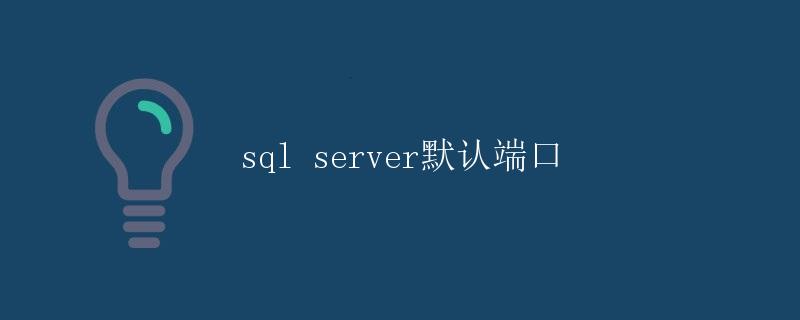
引言
SQL Server是一种关系型数据库管理系统,由微软公司开发和维护。它是企业级应用中最常用的数据库之一,被广泛用于数据存储、管理和处理。
在使用SQL Server时,客户端需要与服务器建立一个连接,以发送请求并接收响应。建立连接时,客户端需要指定服务器的地址和端口号。在默认情况下,SQL Server使用1433端口作为通信端口。本文将详细探讨SQL Server默认端口,包括端口的作用、如何配置和更改默认端口等内容。
SQL Server端口的作用
端口是计算机网络中用于区分不同网络应用程序的逻辑地址。在TCP/IP协议中,端口号是一个16位的无符号整数,范围从0到65535。常用的端口号被分配给各种不同的网络服务,以确保多个应用程序可以同时在同一台计算机上运行,并与其他计算机进行通信。
对于SQL Server来说,默认的端口号是1433。该端口号被用于建立与SQL Server的连接,以便客户端可以发送SQL查询和其他数据库操作请求,并接收来自服务器的响应。
SQL Server默认端口的配置
在安装SQL Server时,默认情况下会配置一个静态端口。这意味着SQL Server将始终使用1433端口进行通信。不过,也可以通过配置SQL Server以使用动态端口或非默认端口。
配置静态端口
静态端口是指SQL Server始终使用一个特定的端口进行通信。要配置SQL Server使用静态端口,可以按照以下步骤进行操作:
- 打开SQL Server配置管理器。
- 在左侧的导航栏中,展开“SQL Server网络配置”节点。
- 选择相应的实例(如果有多个实例)。
- 在右侧的列表中,选择“协议”选项卡。
- 右键单击“TCP/IP”协议,选择“属性”。
- 在“IP地址”选项卡中,找到“IPALL”部分。
- 在“TCP动态端口”字段中,将值设为“空”,以确保SQL Server使用静态端口。
- 在“TCP端口”字段中,输入要使用的静态端口号(例如1433)。
- 点击“确定”保存更改。
配置动态端口
动态端口是指SQL Server启动时会随机选择一个可用端口进行通信。要配置SQL Server使用动态端口,可以按照以下步骤进行操作:
- 打开SQL Server配置管理器。
- 在左侧的导航栏中,展开“SQL Server网络配置”节点。
- 选择相应的实例(如果有多个实例)。
- 在右侧的列表中,选择“协议”选项卡。
- 右键单击“TCP/IP”协议,选择“属性”。
- 在“IP地址”选项卡中,找到“IPALL”部分。
- 在“TCP动态端口”字段中,输入值为“0”(零)。
- 点击“确定”保存更改。
配置非默认端口
如果要使用非默认端口(除了1433)进行通信,可以按照以下步骤进行操作:
- 打开SQL Server配置管理器。
- 在左侧的导航栏中,展开“SQL Server网络配置”节点。
- 选择相应的实例(如果有多个实例)。
- 在右侧的列表中,选择“协议”选项卡。
- 右键单击“TCP/IP”协议,选择“属性”。
- 在“IP地址”选项卡中,找到“IPALL”部分。
- 在“TCP端口”字段中,输入要使用的非默认端口号(例如5000)。
- 在“TCP动态端口”字段中,将值设为“空”。
- 点击“确定”保存更改。
验证端口配置
为了验证SQL Server的端口配置是否生效,可以尝试使用telnet命令连接到SQL Server实例的IP地址和端口。以下是在Windows命令提示符中执行的示例代码:
telnet 127.0.0.1 1433
如果出现以下输出,则表示连接成功:
正在尝试连接到 127.0.0.1... // 连接中
已连接到 127.0.0.1。 // 连接成功
如果连接成功,则表示端口配置正确。如果连接失败,则说明端口配置可能有误或被防火墙阻止。
总结
本文详细介绍了SQL Server默认端口的配置和验证方法。通过理解SQL Server默认端口的作用和不同配置选项,可以根据需要进行相应的端口配置更改。无论是使用静态端口、动态端口还是非默认端口,确保正确配置SQL Server的端口可以保证与服务器的正常通信,从而实现数据存储、管理和处理的目标。
 极客教程
极客教程